要打开 PropertyManager:
- 在工程图中插入一模型视图、预定义视图、或空白视图时。
- 将带有注解视图的模型拖入到工程图中时。
根据您所选的视图类型,有下列属性可用。
要插入的零件/装配体
从打开文件选取一文档或单击浏览。
选项
|
生成新工程图时开始指令。
|
在将模型插入到新工程图中时可供使用。 无论何时您生成新的工程图时,都会出现 无论何时您生成新的工程图时 PropertyManager,唯一例外是您单击 , 。 。 |
|
自动开始投影视图
|
在您插入模型视图后,可时您插入模型的投影视图。
|
输入选项
|
输入注解
|
选择输入注解,以选择要从参考零件或装配体文档中导入的注解类型。 选择注解输入选项: - 设计注解
- DimXpert 注解
- 包括隐藏特征的项目
- 3D 视图注解
|
参考配置选项

|
配置名称
|
让您更改工程图视图配置。
|
| |
选择实体
|
让您选择多体零件的实体以包括在工程图视图中。对于多实体钣金零件的平板型式,您可以每个视图使用一个实体。
|
| |
在爆炸或模型断开状态下显示
|
在包含爆炸或模型断开视图的装配体和多实体零件中,选择以爆炸或模型断开状态显示工程图视图。 |
重新命名配置
仅对于钣金平板型式。
|
新名称
|
您可编辑出现在框中的平板型式配置名称(出现在模型 ConfigurationManager 中的模型配置名称下)。
|
|
更新
|
单击以在命名视图 PropertyManager 和模型 ConfigurationManager 中更新配置名称。
|
方向
| |
生成多个视图
|
让您选择一个以上视图进行插入。
|
| |
视图方向
|
显示模型的标准视图方向。
|
| |
注解视图
|
如果注解视图在模型中生成,显示注解视图。
|

|
更多视图
|
显示额外视图,诸如当前模型视图(如果模型当前已打开)、*上下二等角轴测、及*左右二等角轴测。
|
| |
预览 |
(当 多个视图 已清除时可用)。 在插入一视图时显示模型的预览。 |
镜向
| |
镜向视图 |
相对于模型和预定义的工程图视图,将模型显示为镜向视图,无需创建镜向部件。 选择 水平或 垂直。例如,
|
裁剪视图
仅限于剪裁视图。
| 无轮廓 |
选择以移除用于创建剪裁视图的闭合草图轮廓。
 |
 |
| 选定 |
被消除 |
|
| 锯齿状轮廓 |
选择以包括剪裁视图的锯齿状轮廓。
移动滑块以调整形状强度。
 |
| 选定 |
|
显示状态
显示状态
隐藏/显示 
显示状态受所有显示样式的支持。 其它显示状态(
显示模式 
、
颜色 
等)只受
带边线上色 
和
上色模式 
的支持。
平板型式显示
仅对于钣金平板型式。

|
角度
|
让您以指定的角度显示工程图视图。
|
| |
反转视图
|
水平反转视图。
|
插入模型
(仅限于 预定义视图。) 从在 SOLIDWORKS 进程中打开的或工程图中现有的模型的 零件/装配体 之下清单中选择一模型,或单击 浏览 来浏览这一模型文件。
显示样式
仅在新视图的 显示品质 设置为 草稿品质 时可用。 选择 高品质 或 草稿品质 以设置模型的显示品质。
断开的剖视图
仅限于包括断开的剖视图的工程视图。
| 缩放剖面线图样比例 |
将视图的比例应用于剖开式剖视图内部的剖面线。
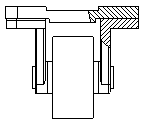 |
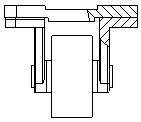 |
| 选定 |
被消除 |
|
装饰螺纹线显示
以下设定将覆盖中的装饰螺纹线显示选项。
|
高品质
|
显示装饰螺纹线中的精确线型字体及剪裁。如果装饰螺纹线只部分可见,高品质则只显示可见的部分(会准确显示可见和不可见的内容)。
系统性能在使用高品质装饰螺纹线时变慢。推荐您消除此选项,直到您完成了放置所有注解。
|
|
草稿品质
|
以更少细节显示装饰螺纹线。如果装饰螺纹线只部分可见,草稿品质将显示整个特征。
|
视图另存为
展开
视图另存为 以将工程视图保存为
Dxf 或
Dwg 文件。 (可选)拖动点操作杆

设置文件的原点,然后单击
视图另存为 DXF/DWG

。 在
另存为 对话框中设置选项。
仅导出模型几何体会忽略与所选视图相关的其它草图注解。
自动视图更新
| 从自动更新中排除 |
如果已打开工程图、选定自动视图更新,并且您已将更改保存到模型,则会从自动更新中排除选定的工程图视图。 |